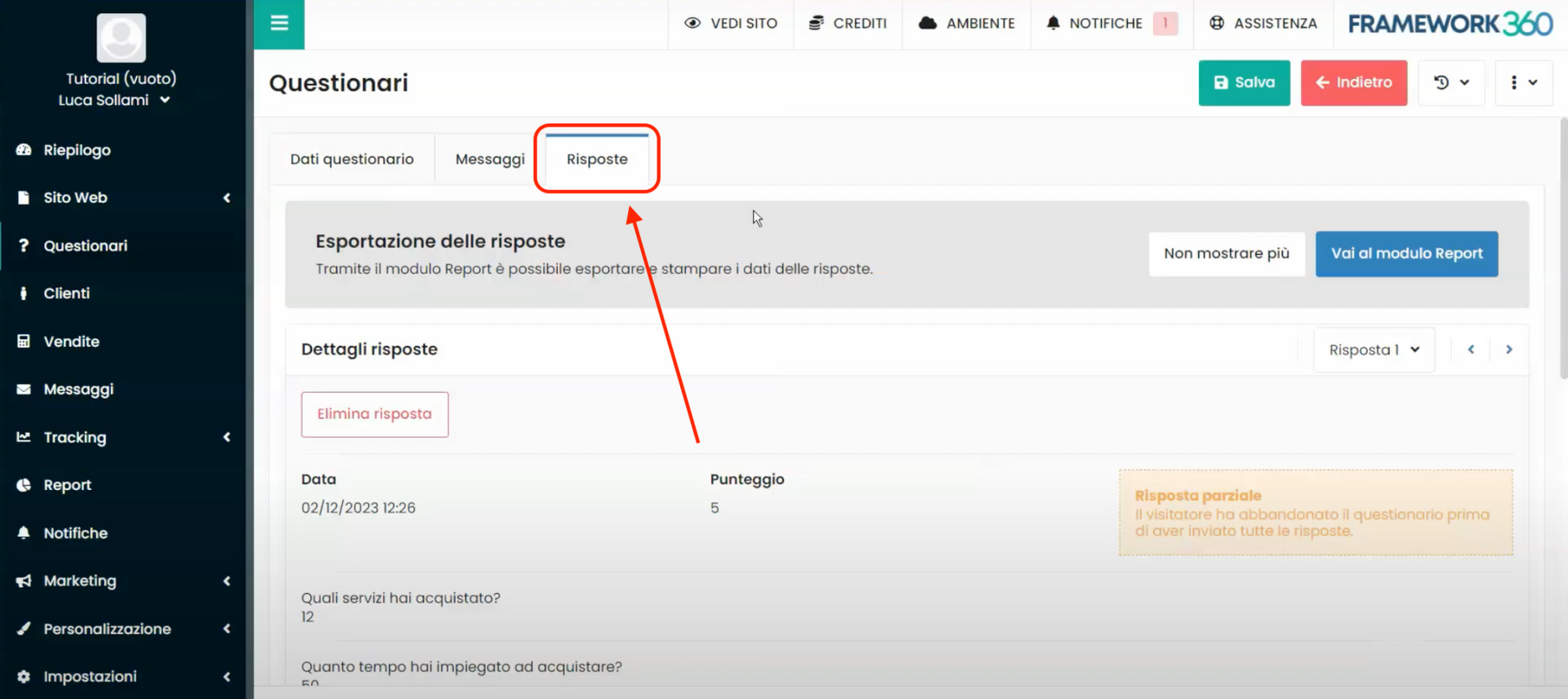Dentro de este tutorial veremos cómo crear un cuestionario o una encuesta con Framework360, que podamos enviar a nuestros clientes para saber, por ejemplo, su grado de satisfacción durante la compra de nuestros servicios o productos en nuestro sitio o en la empresa.
Paso 1: Instalemos el plugin “Cuestionarios”
Primero debemos ir a instalar el plugin “Cuestionarios” en nuestro entorno de Framework360. Para hacer esto debemos ir a la subopción del menú principal de Framework360 “Plugin” siguiendo los siguientes pasos:
Personalización > Plugins
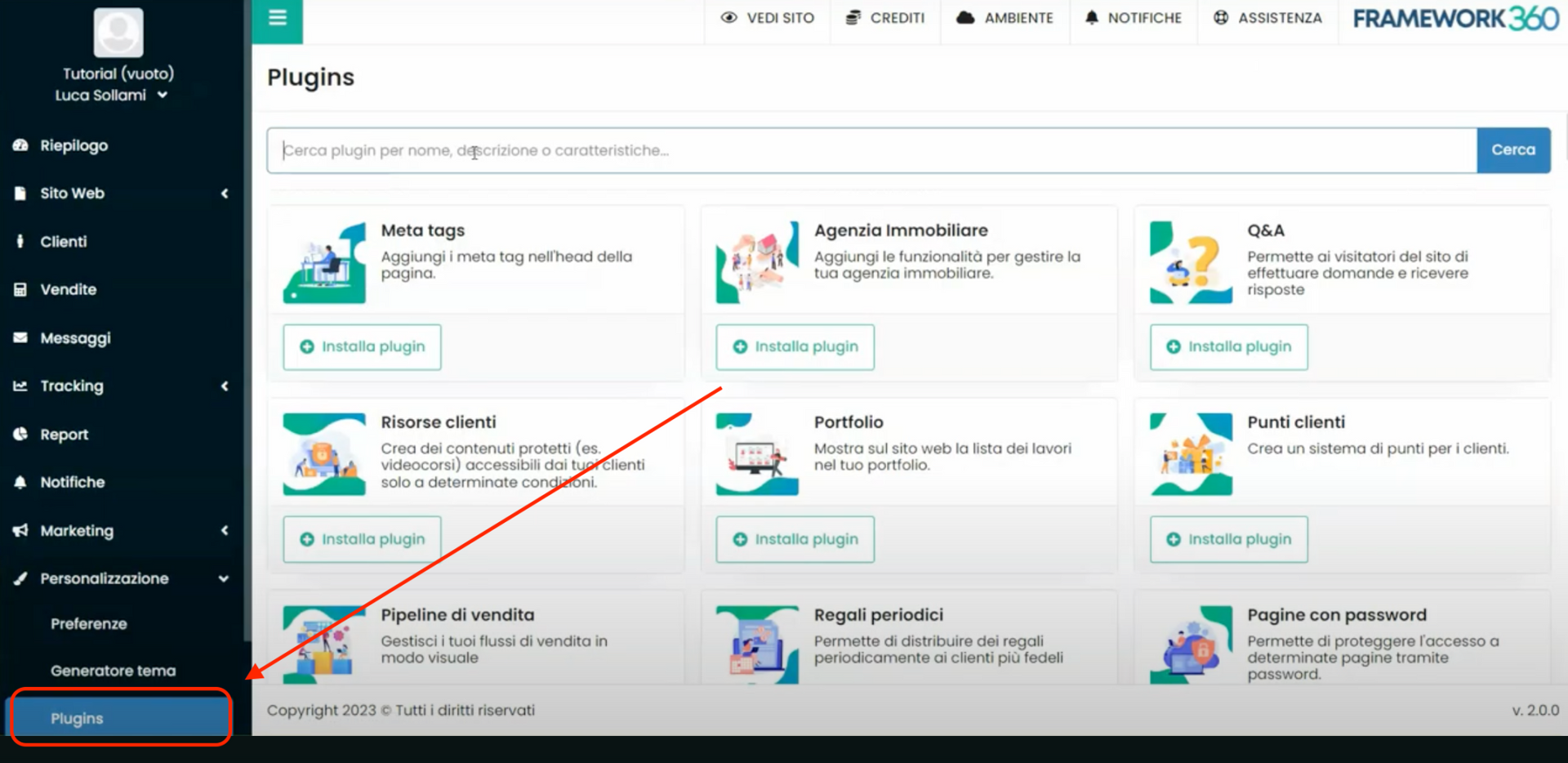
A este punto busquemos mediante la barra de búsqueda el plugin “Cuestionarios” e instalémoslo como se muestra en las figuras siguientes.
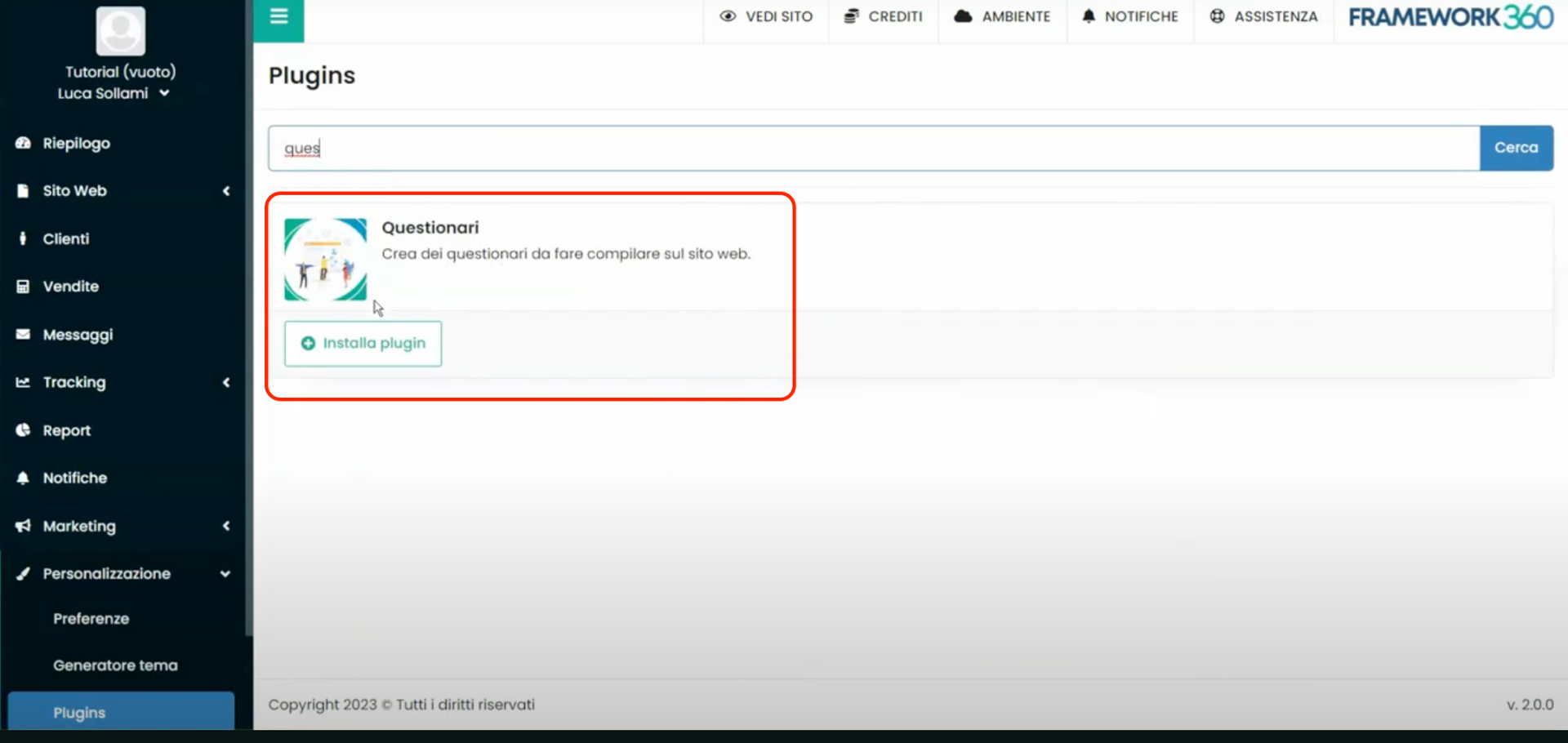
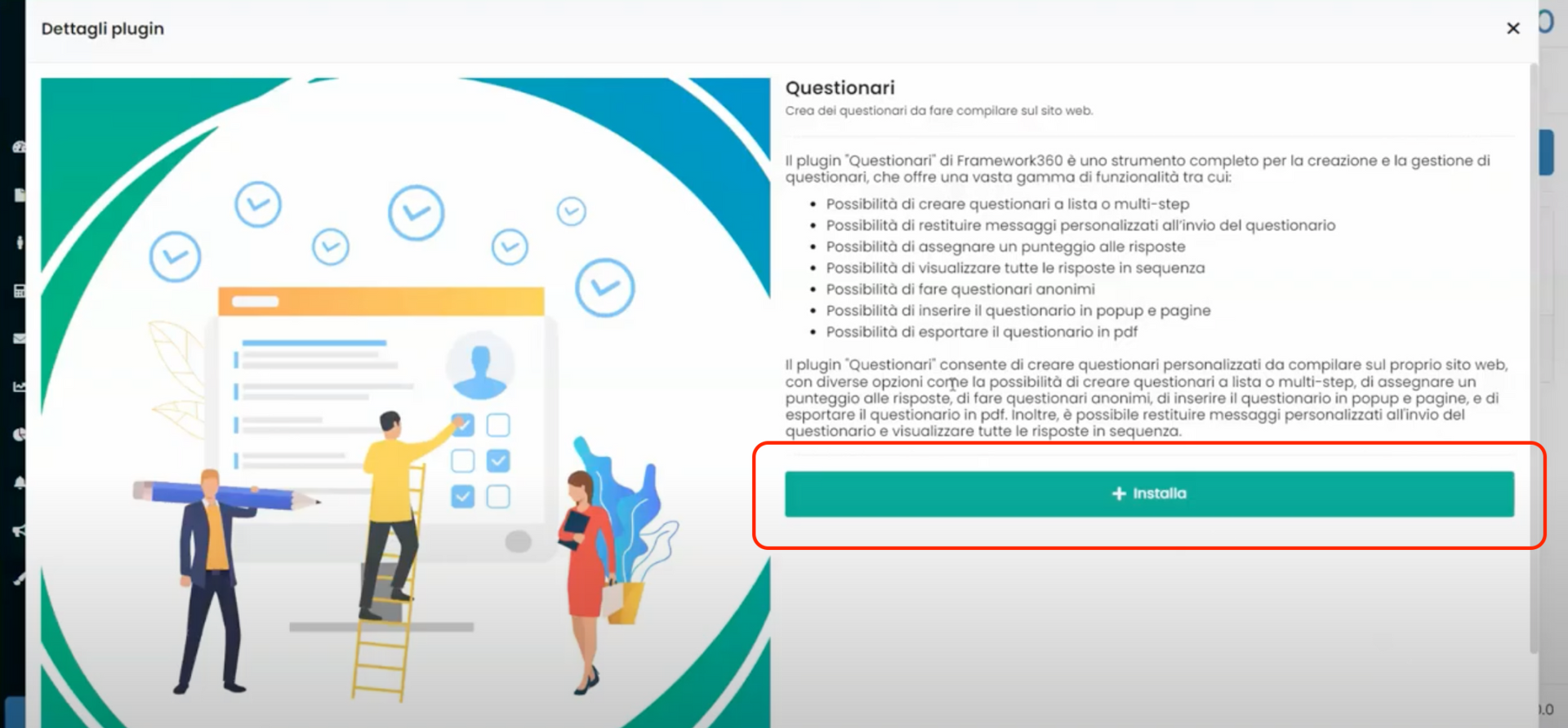
Paso 2: Vamos a configurar los parámetros principales de nuestro cuestionario
Después de haber instalado el plugin en la barra lateral a la derecha se habrá abierto una sección dedicada llamada “Cuestiones”, accedamos.
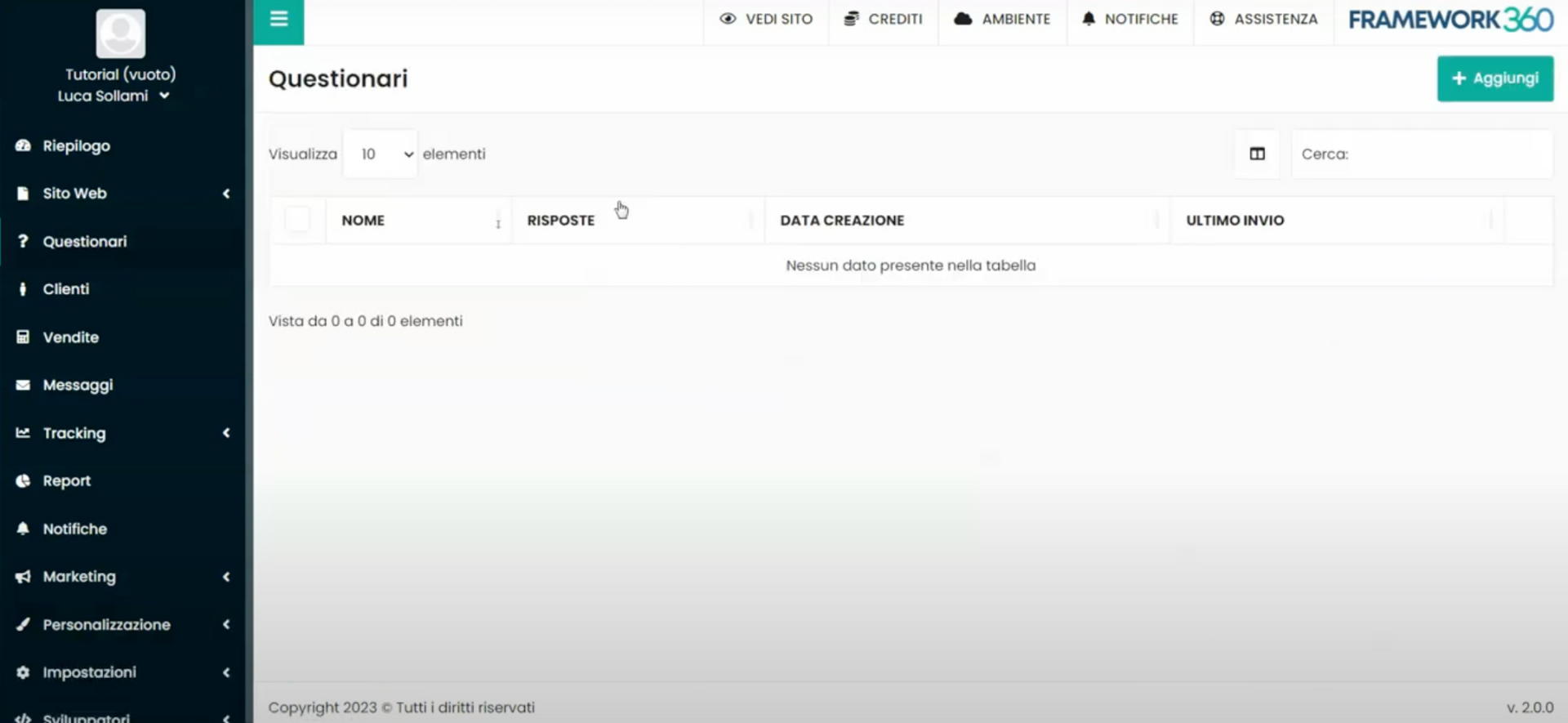
Una vez dentro de la sección de cuestiones podríamos crear un cuestionario mediante el botón verde “Agregar” situado en la parte superior derecha.
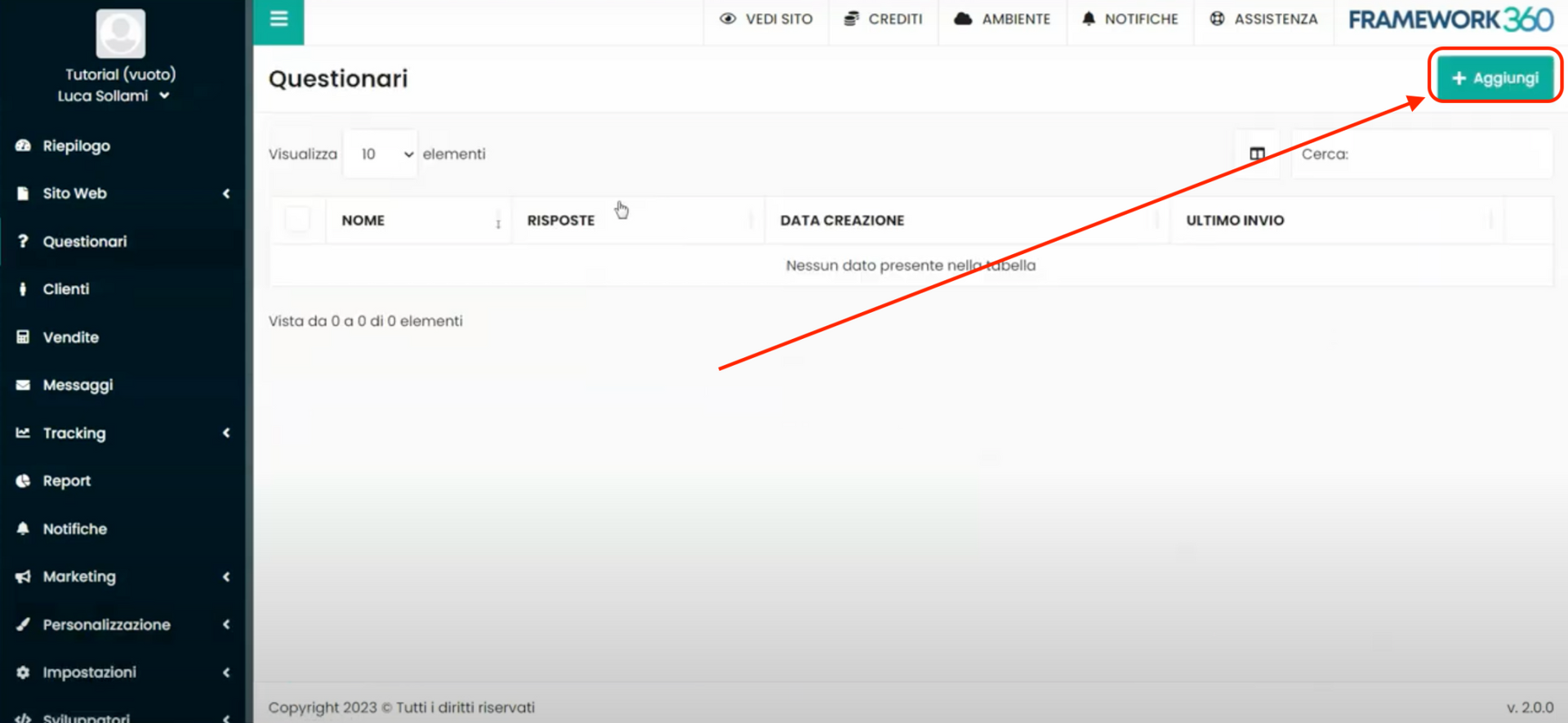
Dentro de la pantalla de creación del cuestionario notaríamos la presencia de dos pestañas:
- Datos del cuestionario
- Mensajes.
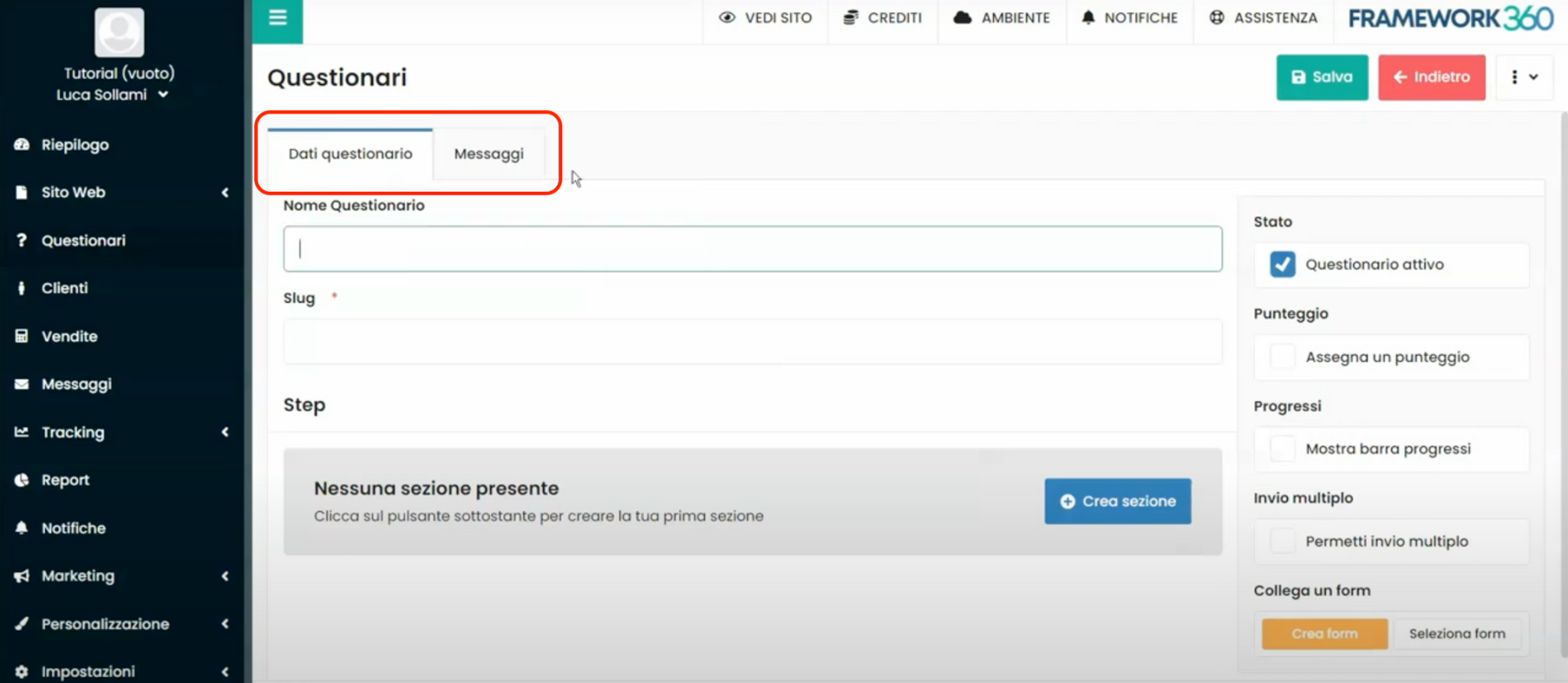
En la primera pestaña, es decir, la pestaña “Datos del cuestionario”, podemos insertar todos los parámetros principales del cuestionario y los varios pasos que compondrán este último.
La primera entrada que encontraremos será la entrada “Nombre del cuestionario” donde podríamos insertar precisamente el nombre de nuestro cuestionario. Una vez insertado el nombre del cuestionario justo debajo de él nos aparecerá, como se muestra en la figura siguiente, un permalink que nos permitirá visualizar el cuestionario o enviarlo a nuestros clientes.
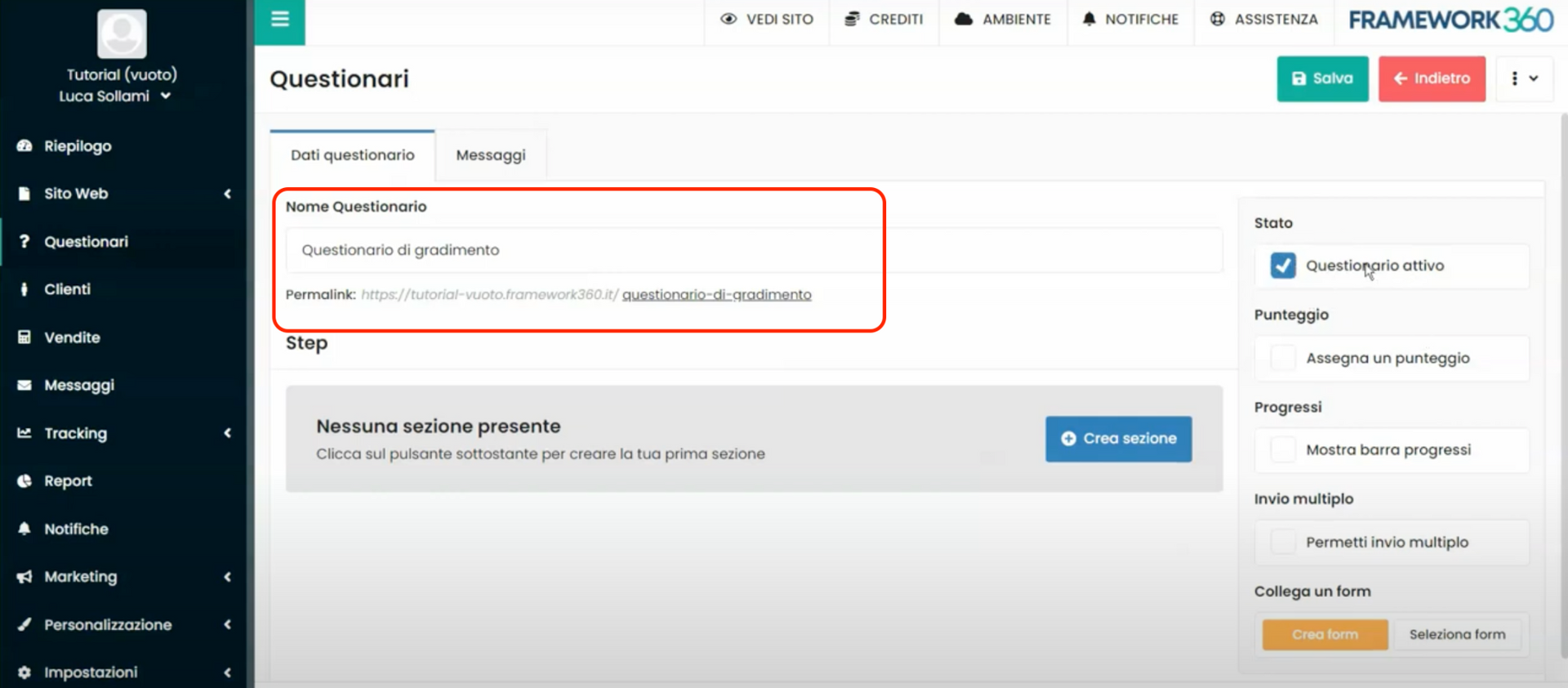
Ahora vamos a analizar las opciones presentes en la parte derecha de la pantalla.
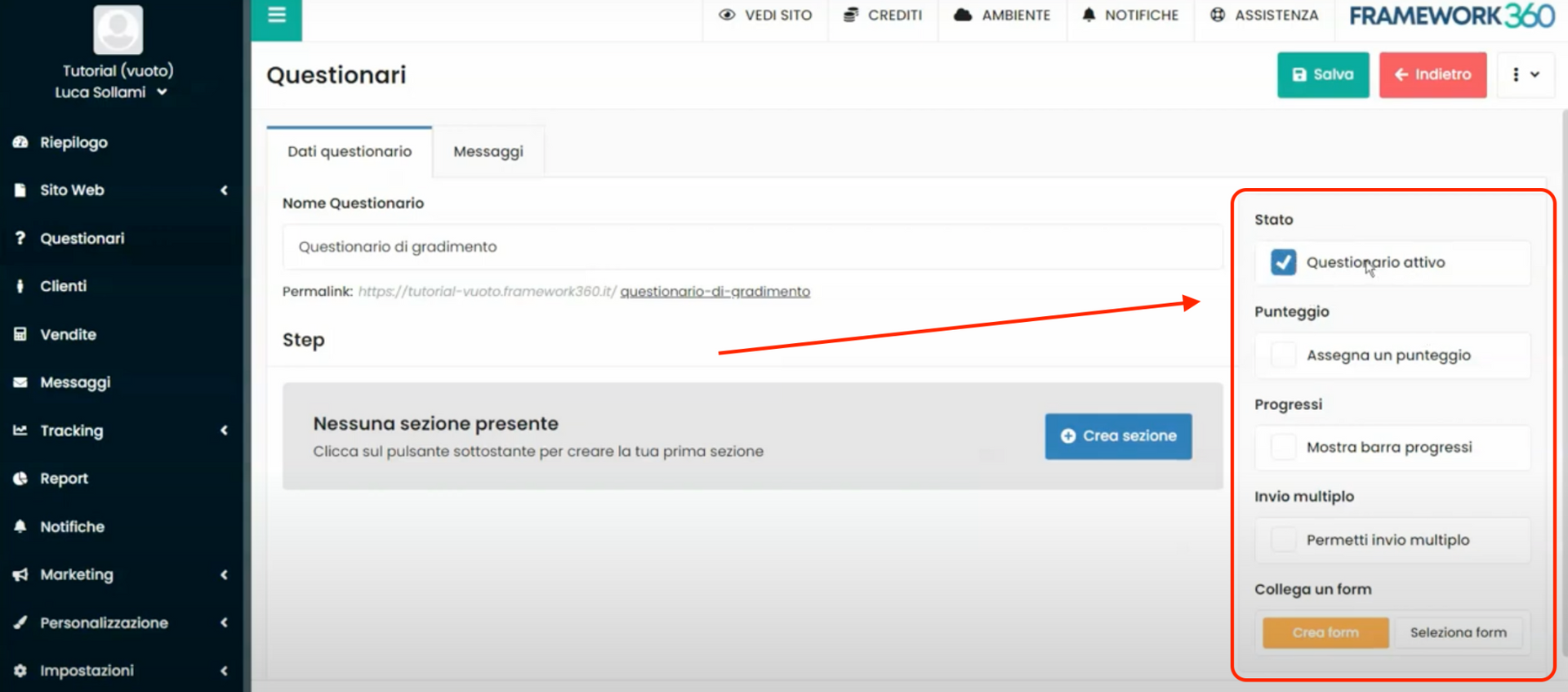
En esta sección, marcando o no la opción “Cuestionario activo” podríamos decidir si activar o no el cuestionario. Mientras tanto, al marcar la opción “Asignar una puntuación” podríamos habilitar la funcionalidad que nos permite asignar una puntuación a cada respuesta del cuestionario. En cambio, al marcar la opción “Mostrar barra de progreso” podríamos mostrar el estado de progreso del cuestionario durante la compilación, esto permitiría al cliente saber cuándo terminará el cuestionario incentivándolo a continuar con la compilación. Marcando la opción “Envio múltiple” daremos la posibilidad al cliente de completar varias veces el cuestionario. Finalmente, con la opción “ Conectar un formulario” podríamos conectar un formulario ya existente o crear uno nuevo, el cual será visualizado al completar el cuestionario. Por ejemplo, conectando un formulario de contacto (si no sabes cómo crear un formulario de contacto hemos creado una guía específica que puedes consultar haciendo clic aquí), daremos la posibilidad al cliente de dejarnos sus datos.
Paso 3: Vamos a realizar la primera sección del cuestionario
Después de haber configurado el título y los parámetros principales de nuestro cuestionario, siempre dentro de la pestaña “Datos del cuestionario” de la pantalla de creación del cuestionario, en la sección central llamada “Paso” resaltada en la figura siguiente, podremos realizar todas las secciones del cuestionario.
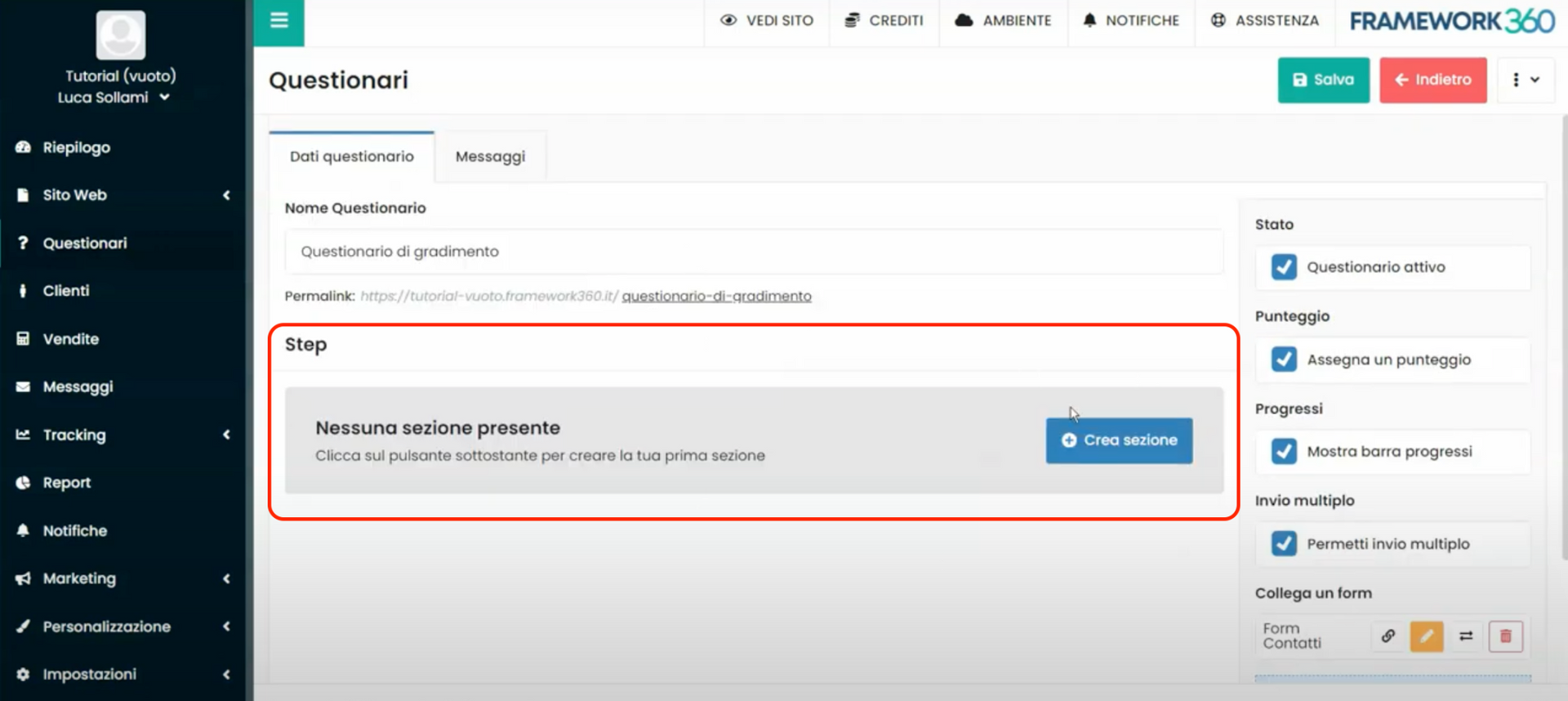
Al hacer clic en el botón azul “Crear sección” crearemos la primera sección del cuestionario.
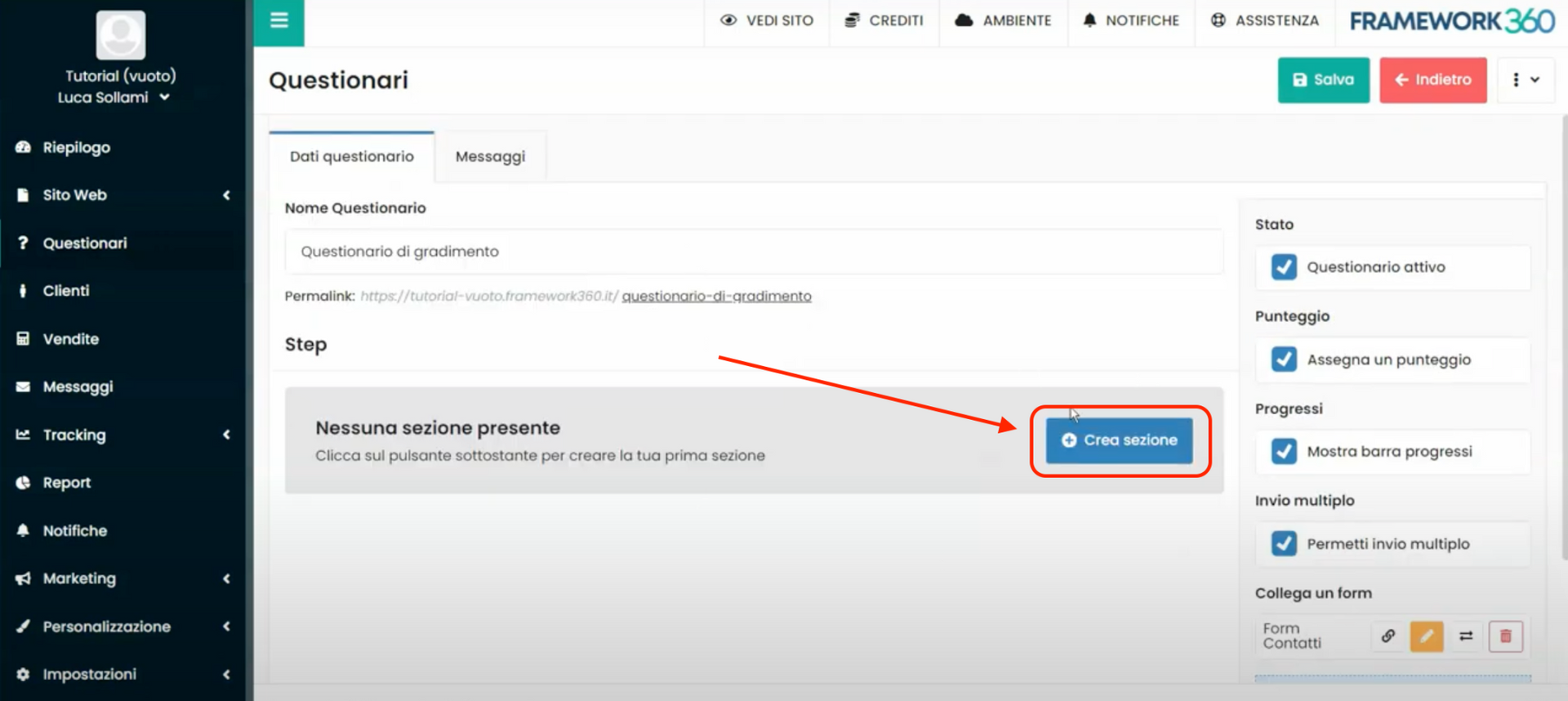
En este punto, el sistema nos da la posibilidad de insertar el título de la sección, por ejemplo “Servicios adquiridos”, y una posible descripción de la sección.
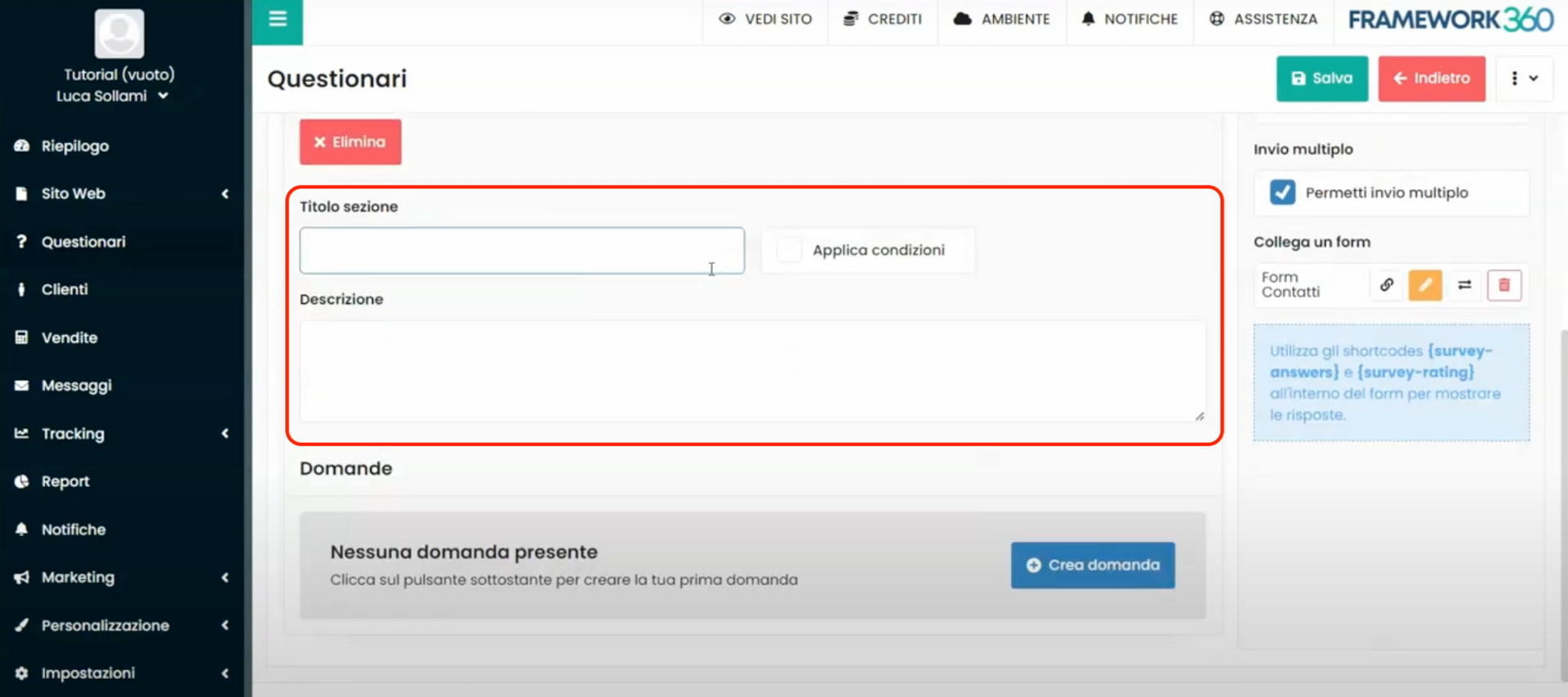
Mientras tanto, al hacer clic en el botón azul “Crear pregunta”, como se destaca en la figura siguiente, realizaremos las preguntas que queremos que estén presentes en la sección que estamos creando.
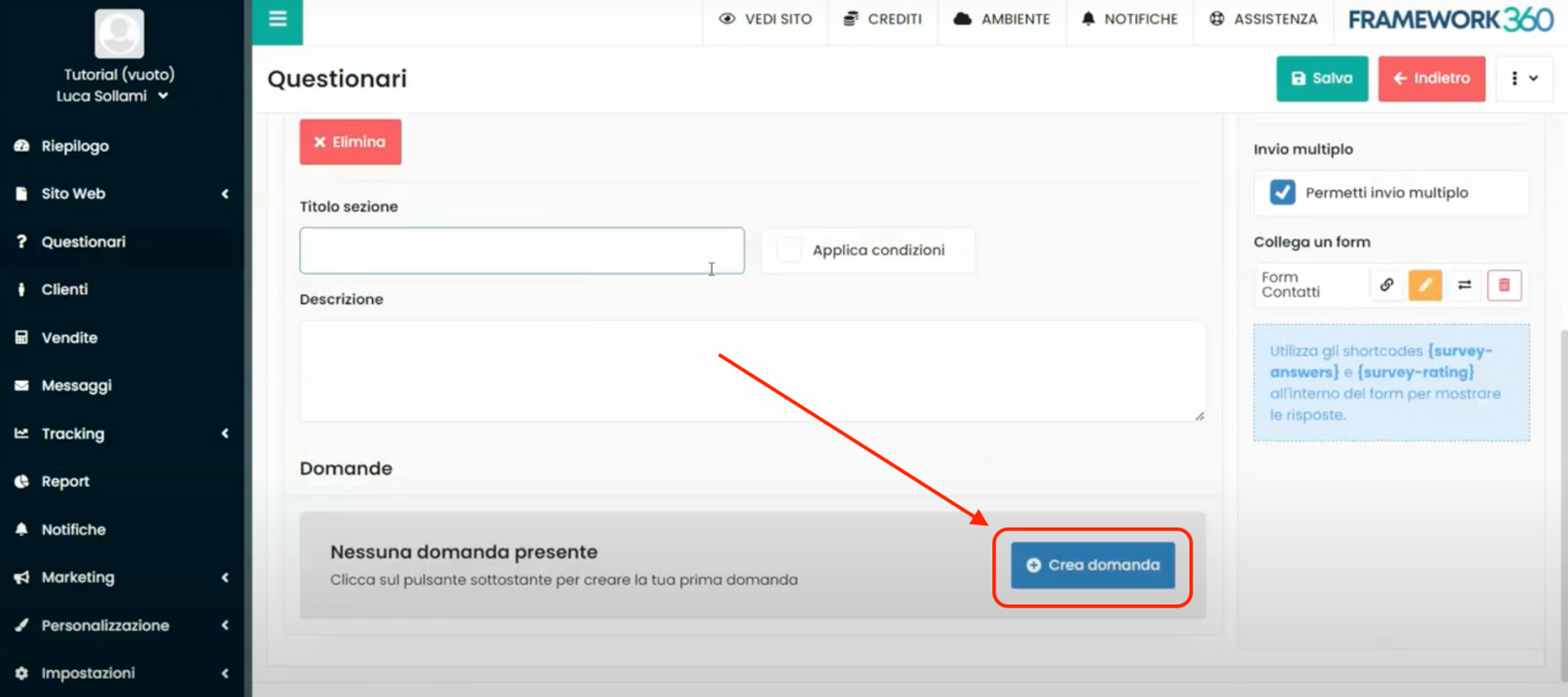
En el cuadro de creación de la pregunta podríamos añadir la pregunta, una posible descripción de la pregunta. Además, bajo la opción “Tipología” definiremos, mediante un menú desplegable, la tipología de respuesta que podrá insertar nuestro cliente.
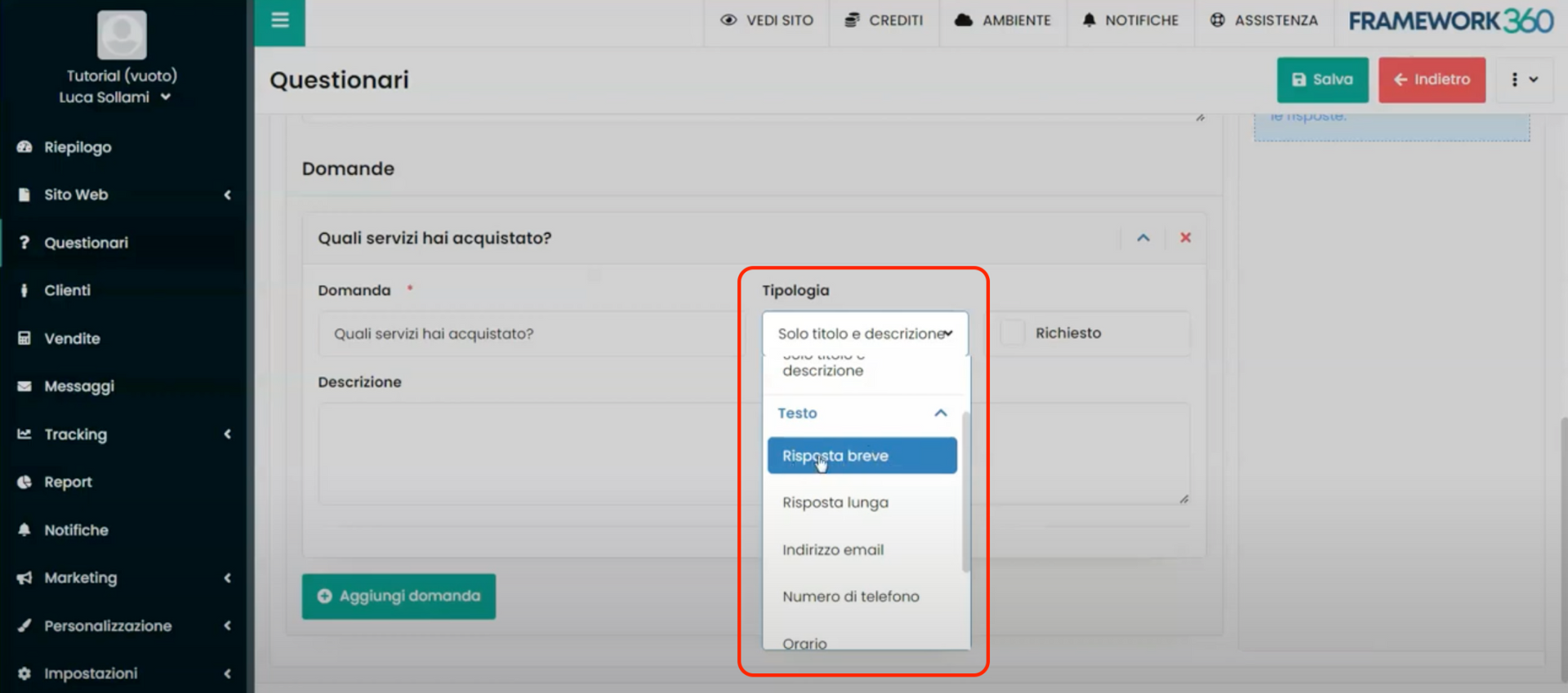
Podríamos elegir entre diferentes tipologías, por ejemplo, respuesta breve, donde el cliente podrá respondernos con un número de caracteres limitados, respuesta larga, donde el cliente tendrá a disposición un número mayor de caracteres para su respuesta, o bien, podemos elegir la opinión dirección de correo electrónico, o número de teléfono, o horario. Podemos elegir la opción “valor numérico”, con la cual el cliente tendrá la posibilidad de insertar únicamente un valor numérico; esta opción puede ser útil, por ejemplo, si preguntamos al cliente cuántas horas ha tardado en elegir el producto comprado. Además, podemos decidir si el cliente debe elegir entre una serie de respuestas seleccionables. En este último caso, si insertamos la opción “ respuesta múltiple”, el cliente podrá elegir más respuestas, mientras que, si insertamos la opción “respuesta única”, el cliente podrá elegir solo una de las respuestas. Además, si anteriormente hemos habilitado la opción “Asigna una puntuación” en el momento en que vamos a insertar la opción “respuesta única” o “respuesta múltiple” podríamos insertar una puntuación a cada respuesta que vayamos a formular, como se muestra en la figura siguiente:
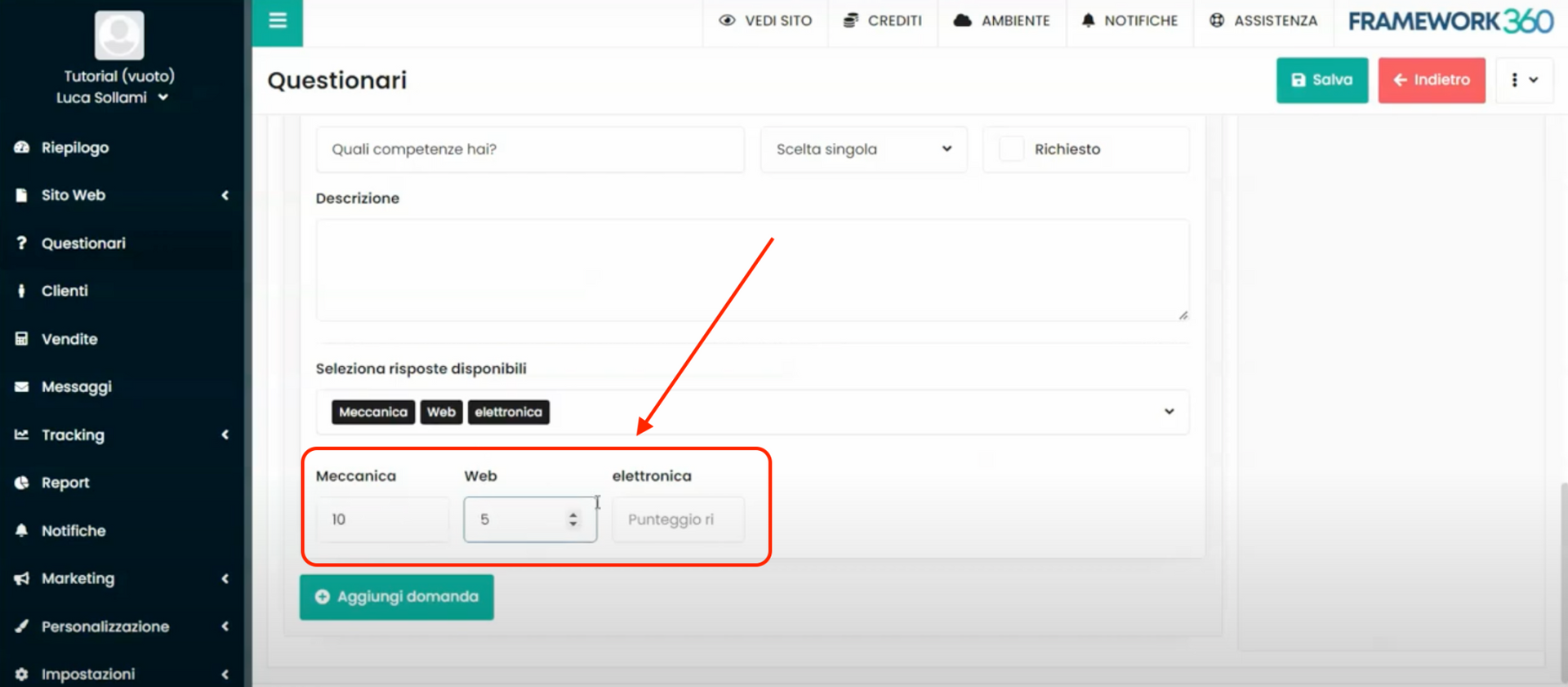
Siempre dentro del menú desplegable de la opción “Tipología” podríamos seleccionar la opción “Visual Builder” para poder realizar contenidos muy cuidados gráficamente mediante, precisamente, el visual builder de Framework360, el cual permite crear contenidos extremadamente personalizados.
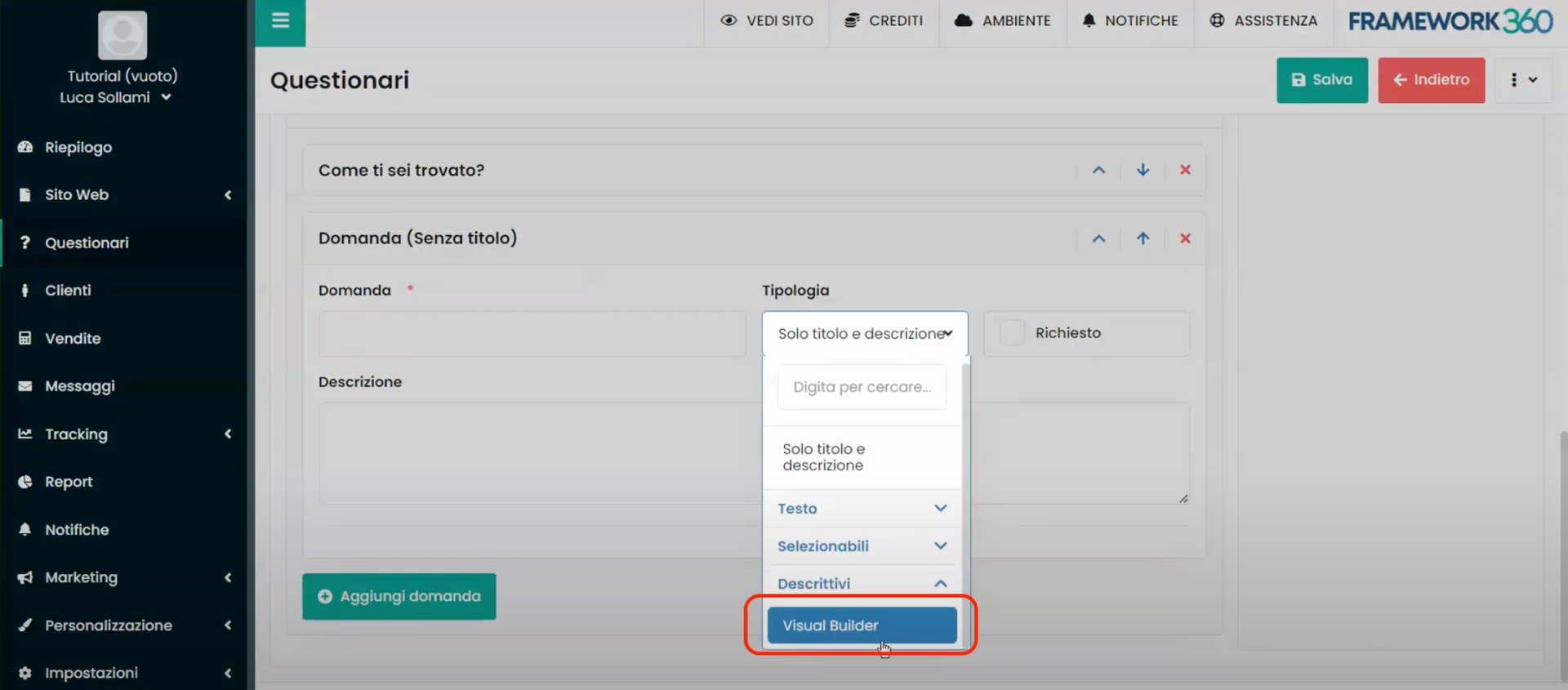
Finalmente, al lado de la opción “Tipología”, recién analizada, encontramos la opción “Solicitud”, marcando esta última haríamos que la respuesta fuera obligatoria, por lo tanto, si el cliente no respondiera a la pregunta no podría continuar en el cuestionario.
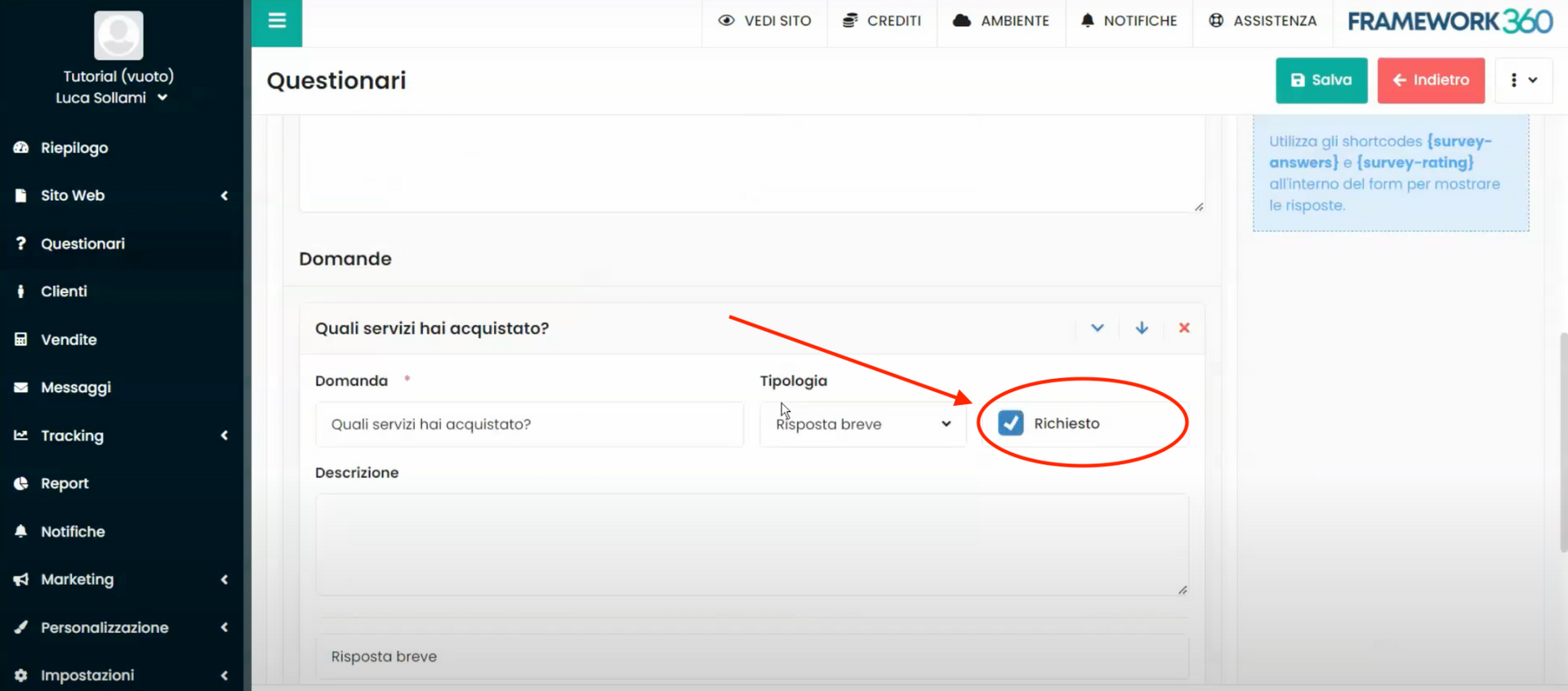
Paso 4: Realizamos las secciones siguientes del cuestionario
Una vez completada la configuración de la primera sección, si quisiéramos crear secciones adicionales del cuestionario, deberíamos regresar a la parte inicial de la pantalla y hacer clic en el botón azul que está junto al ícono de la primera sección, como se destaca en la imagen siguiente:
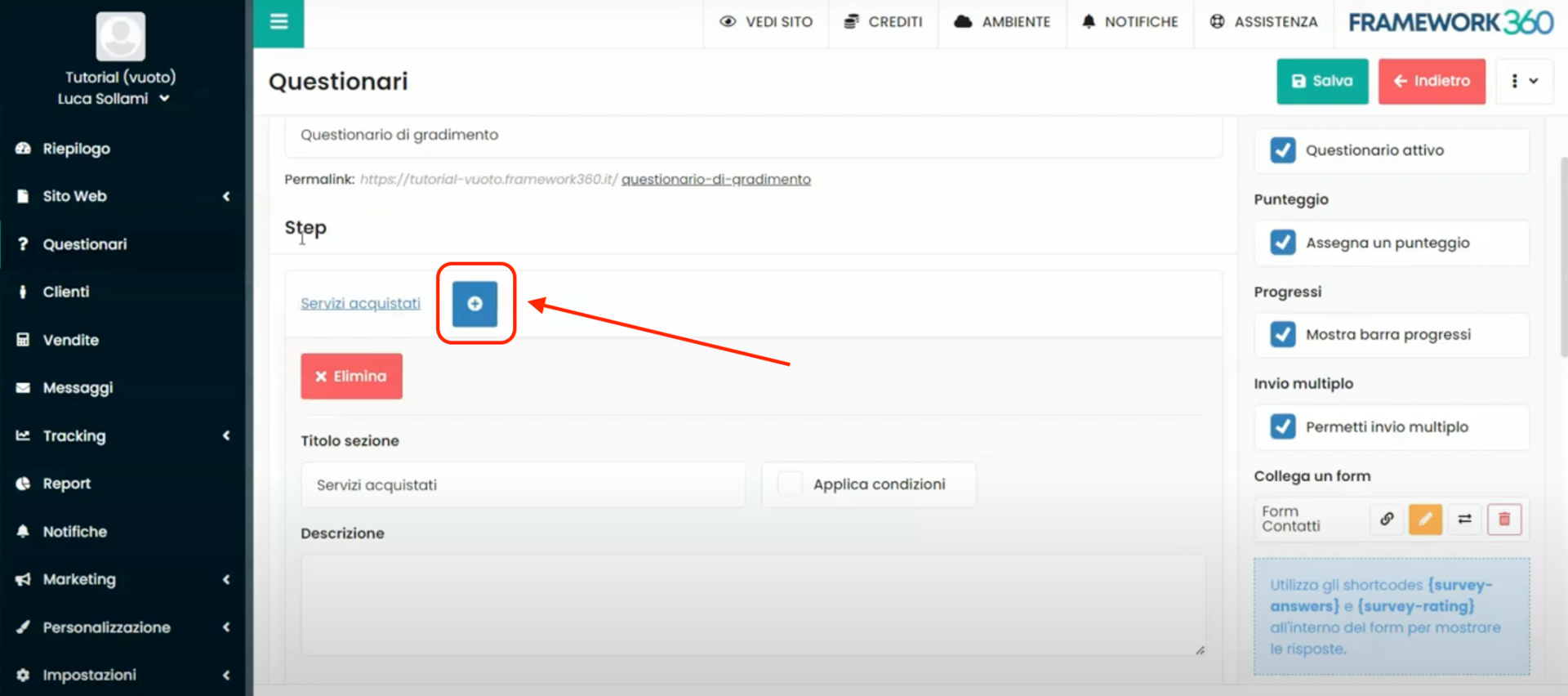
En la pantalla de creación de la segunda sección tendremos a disposición las mismas funcionalidades ya analizadas para la creación de la primera sección. Además, en la creación de la segunda sección podríamos decidir aplicar condiciones que solo al cumplirse el cliente podrá acceder a la cumplimentación de dicha sección. Por ejemplo, podríamos decidir definir que esta sección se abrirá solo si en el paso anterior nuestro cliente ha alcanzado una determinada puntuación, o bien, podríamos decidir que la sección se abrirá solo para los clientes que entre las respuestas múltiples de la sección anterior han elegido una respuesta determinada.
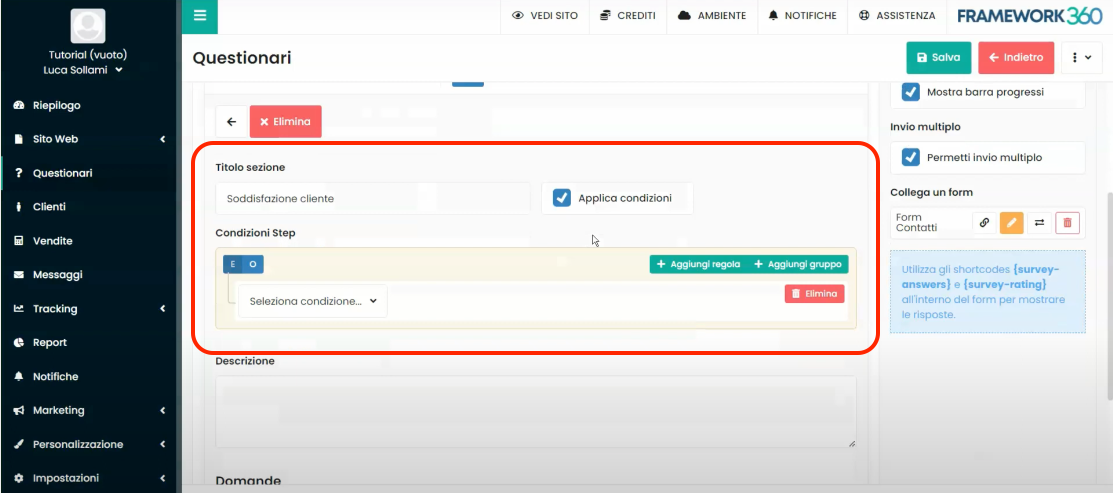
Después de haber definido las posibles condiciones para la apertura de la sección, podemos proceder a la realización de las diversas preguntas relativas a la segunda sección de manera completamente análoga a lo que se vio en referencia a la primera sección en el paso anterior.
Después de haber realizado la segunda sección podríamos proceder, si así lo deseáramos, a la realización de secciones adicionales sucesivas del cuestionario siguiendo el mismo procedimiento.
Paso 5: personalicemos los mensajes del cuestionario
Como anticipamos al inicio del paso 2, dentro de la pantalla de creación del cuestionario hay dos pestañas:
- Datos del cuestionario
- Mensajes.
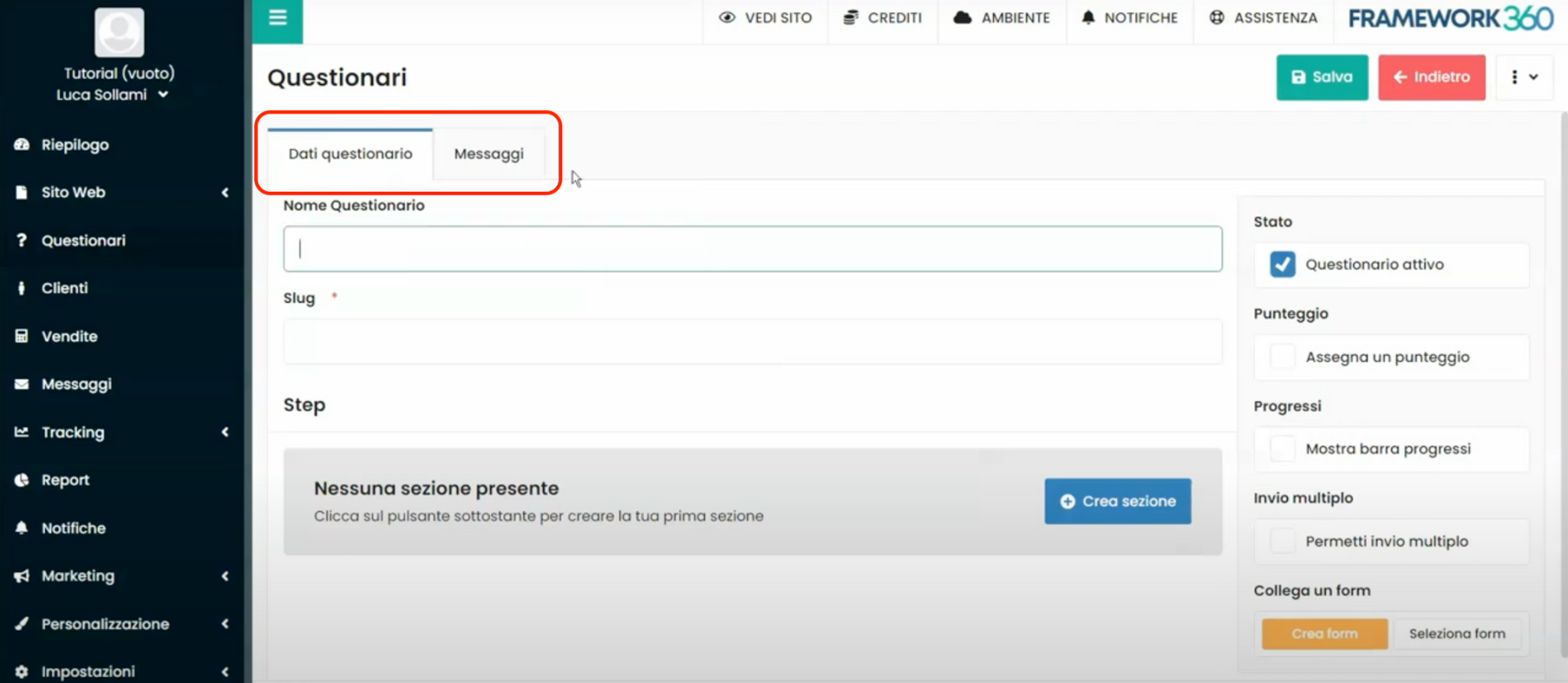
La primera pestaña como hemos visto nos permite introducir todos los parámetros principales y crear las diversas secciones del cuestionario. Mientras que, la pestaña “Mensajes” nos permite personalizar todos los mensajes insertados por defecto por el sistema, tales como, por ejemplo, el mensaje de error, el mensaje de cuestionario terminado o un mensaje personalizado que puede aparecer en el momento en que el cuestionario es superado con una determinada puntuación. En la figura siguiente se ilustra un ejemplo de mensaje personalizado que aparecerá si el cuestionario es superado con un rango de puntuación que va de 5 a 100:
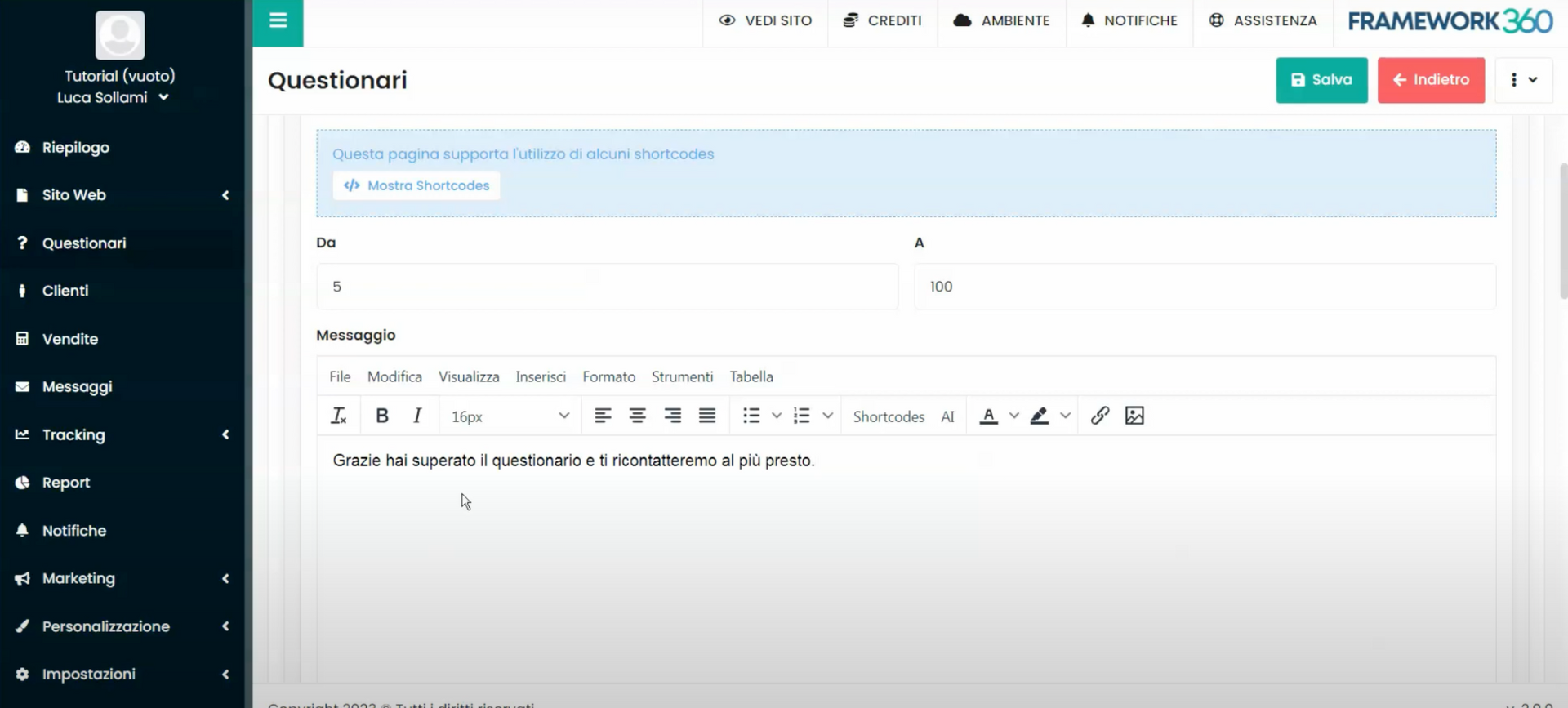
Una vez completada la personalización de los mensajes, podemos guardar nuestro cuestionario haciendo clic en el botón verde en la parte superior derecha “Guardar” y visualizarlo mediante el permalink presente debajo del nombre del cuestionario, como vimos en el paso 2.

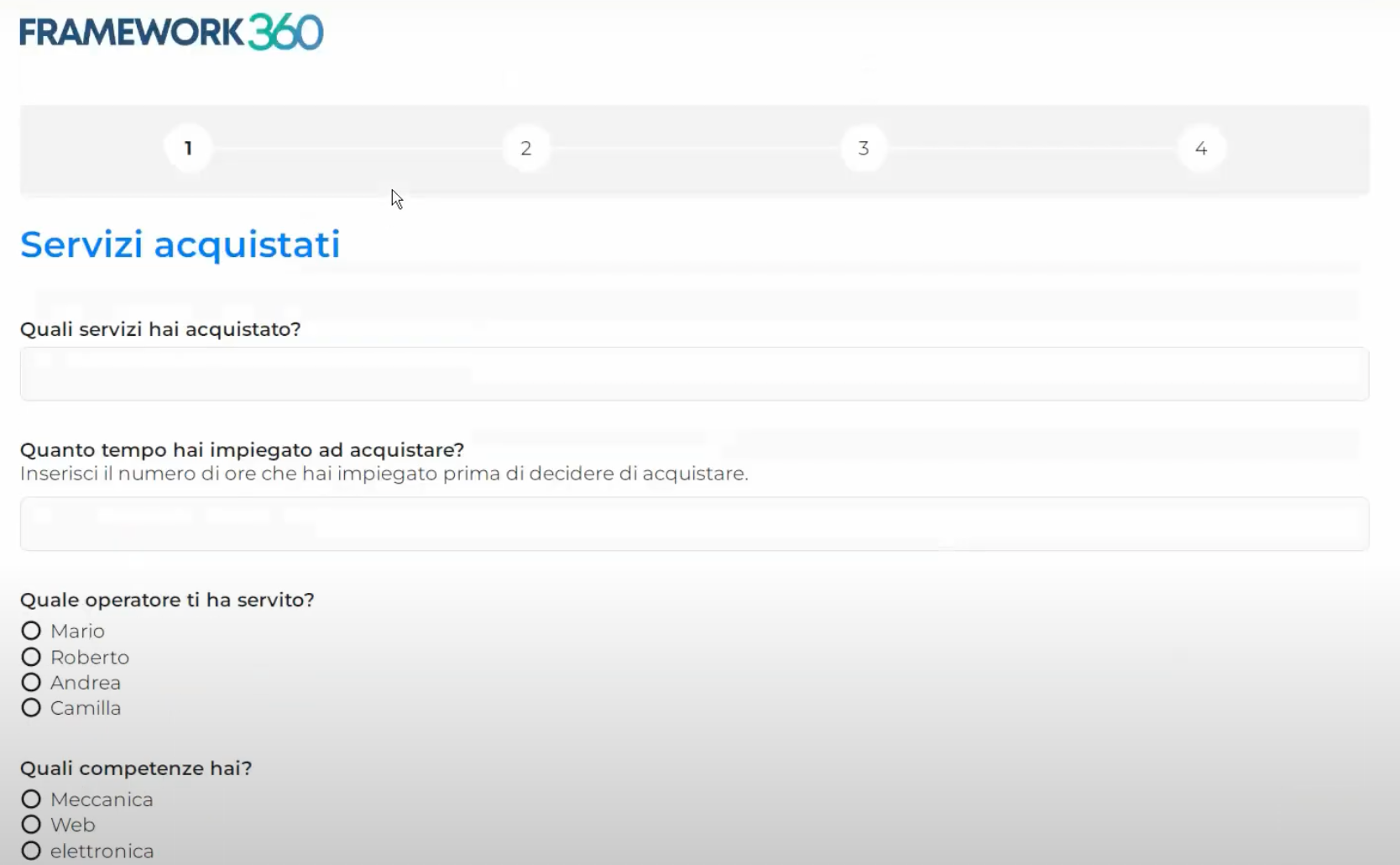
Paso 6: configuremos la visualización de las respuestas a las preguntas y de los datos proporcionados dentro del formulario
Como se vio en el tercer paso de esta guía, al final del cuestionario podemos vincular un formulario. Si elegimos hacerlo, podemos insertar en el cuerpo del correo que el sistema envía automáticamente después de completar el formulario, los shortcodes {survey=answers} y {survey=rating}. Estos shortcodes permitirán visualizar las respuestas y la evaluación del cuestionario dentro del correo. Los shortcodes que acabo de mencionar se encuentran en la parte derecha de la pestaña “Datos del cuestionario” de la pantalla de personalización del cuestionario.
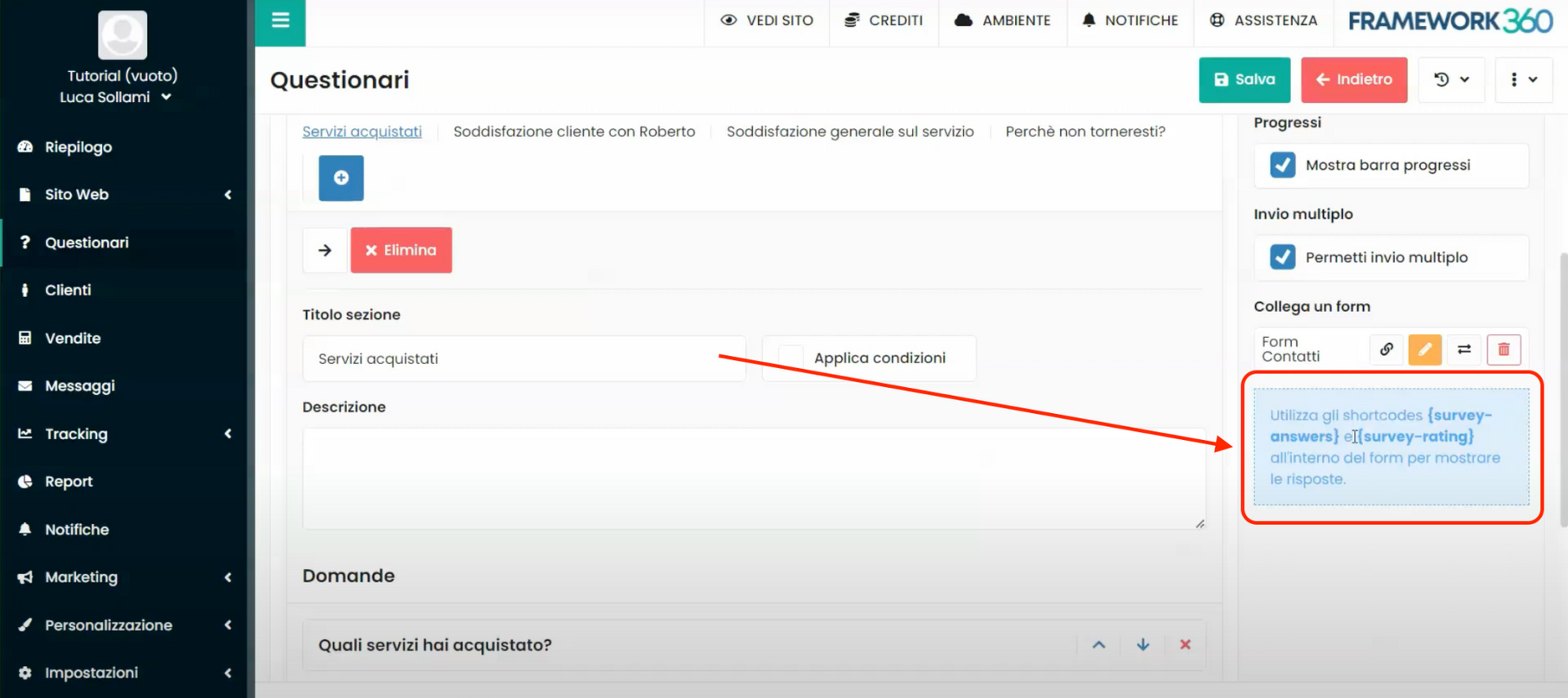
Para poder personalizar el correo del formulario deberás ir a la subopción “Forms” presente en la barra lateral principal de Framework360 bajo la opción “Sitio web” y entrar en la pantalla de edición del formulario que hemos vinculado al cuestionario.
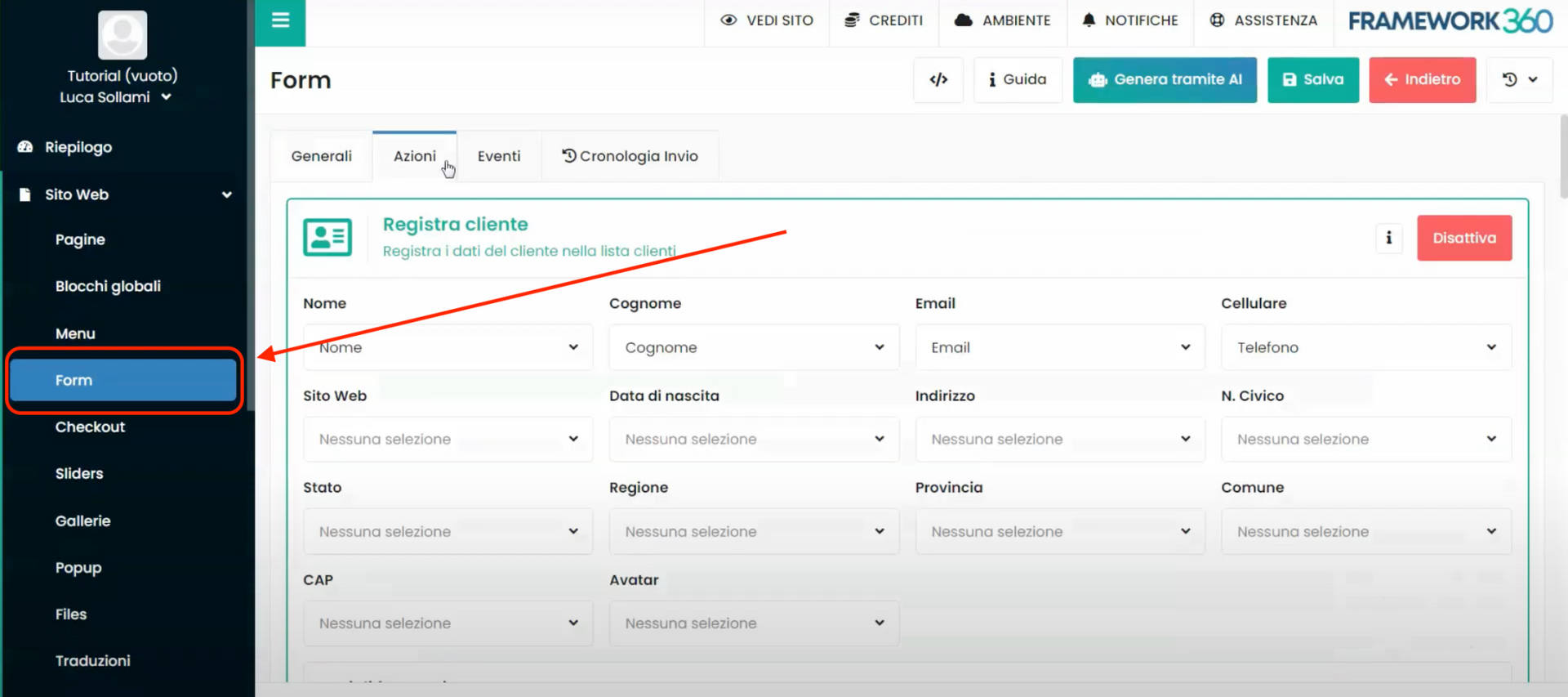
Una vez dentro de la pantalla de edición deberíamos ir a la pestaña “Acciones”, habilitar la opción “Personaliza mail”, presente dentro de la sección “Enviar solicitud”, y mediante el editor de texto ir a insertar los shortcodes que nos interesan.
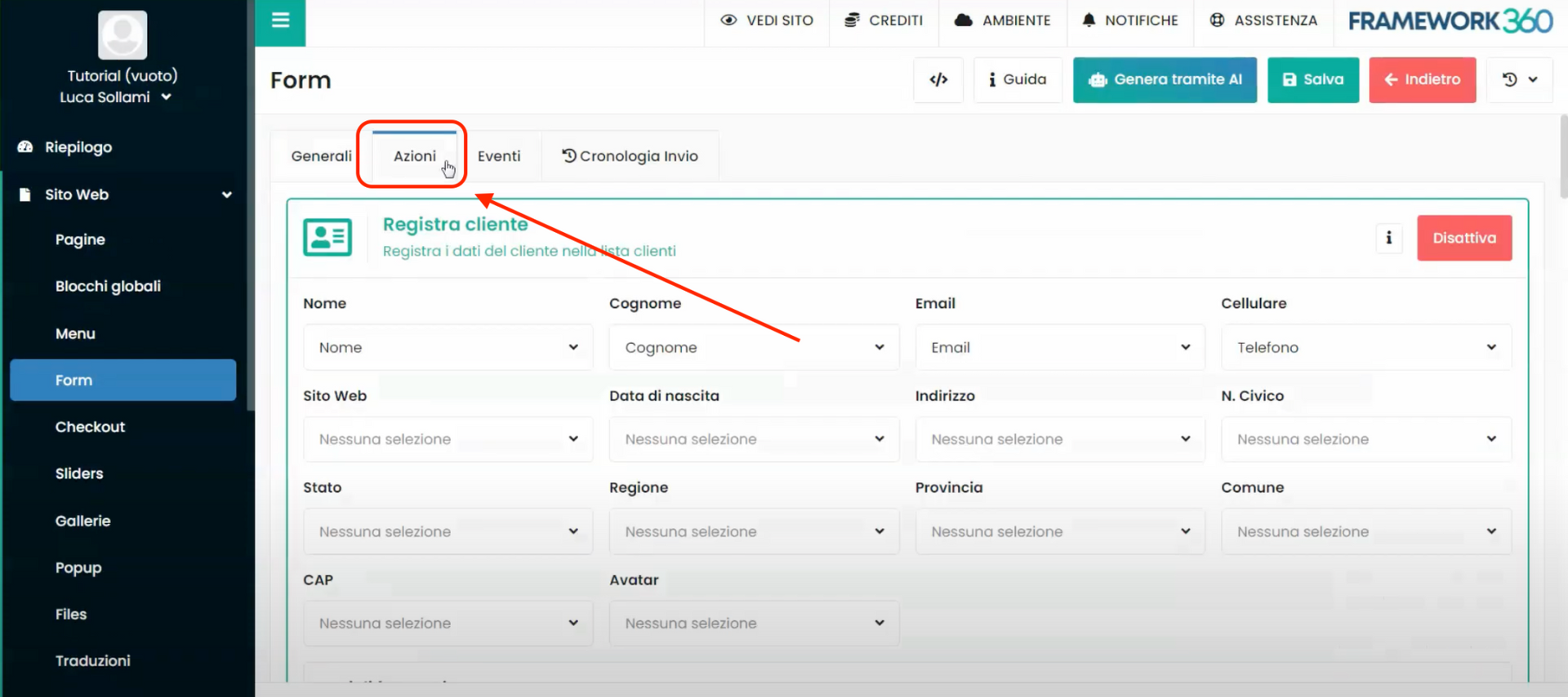
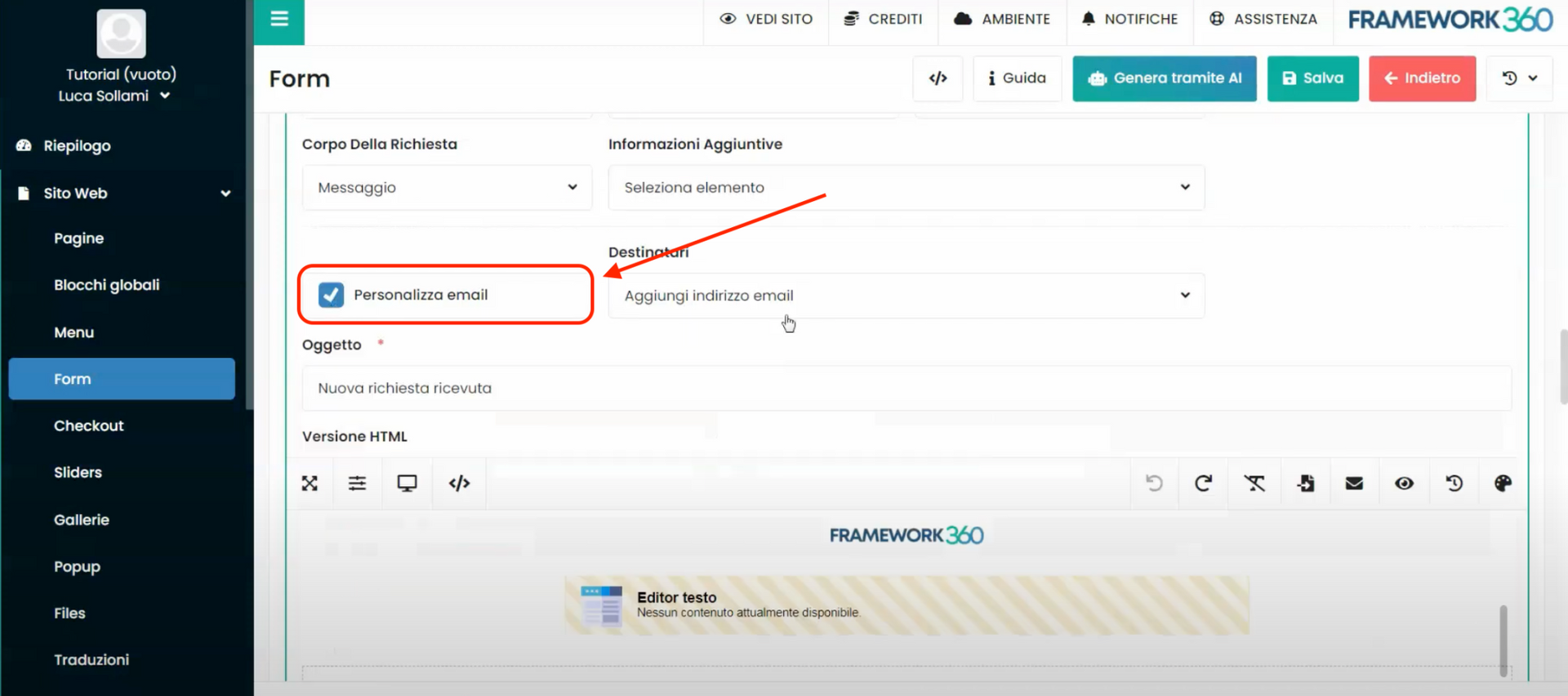
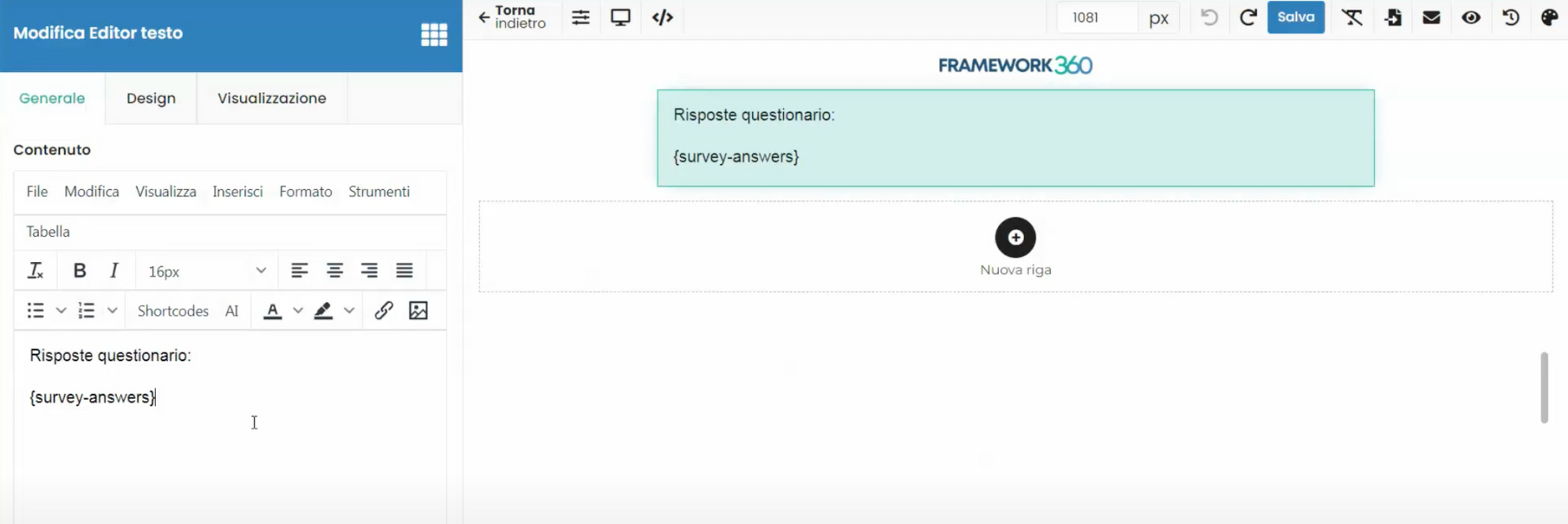
Una vez hecho esto, las respuestas del cuestionario podrán ser visualizadas:
- en el correo que nos llegará automáticamente una vez que el cliente haya completado el formulario
- o dentro de la pantalla de personalización del cuestionario, donde se habrá creado una tercera pestaña llamada “Respuestas”.